Insérer une page de chapitre pendant la copie
Insertion d'intercalaires entre les pages lors de la copie
Vous pouvez insérer une feuille de papier après une page lorsque vous copiez un original comprenant plusieurs pages (intercalaire).
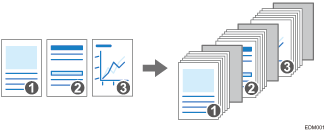

Cette fonction est disponible sur les appareils disposant de RICOH Always Current Technology v1.1 ou supérieure.
Interfoliage des chapitres
Vous pouvez spécifier une page de chapitre à insérer sur une feuille vierge ou spécifier le côté d'impression (Interfoliage/Chapitres / Chapitre).

Cette fonction est disponible sur les appareils disposant de RICOH Always Current Technology v1.2 ou supérieure.
Interfoliage/Chapitres
Insère des pages vierges avant les pages précisées. Imprime également les données de la page spécifiée sur la feuille désignée.
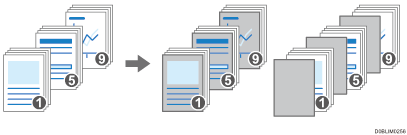
Chapitre
Imprime toujours les pages de chapitre sur le recto en cas de copie Recto/Verso.
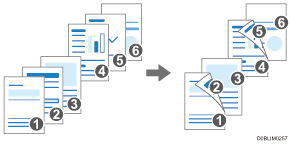
Insérer des intercalaires entre les pages pendant la copie (type d'écran des paramètres : Standard)
 Appuyez sur [Paramètres] sur l'écran d'accueil.
Appuyez sur [Paramètres] sur l'écran d'accueil.
 Appuyez sur [Paramètres magasin / papier].
Appuyez sur [Paramètres magasin / papier].
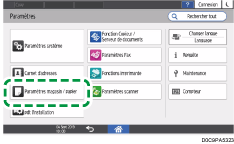
 Appuyez sur [Paramètres communs / Autres]
Appuyez sur [Paramètres communs / Autres] [Magasin intercalaires] et spécifiez le magasin pour les intercalaires.
[Magasin intercalaires] et spécifiez le magasin pour les intercalaires.
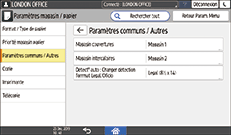
Chargez, pour les intercalaires, du papier ayant un format et une orientation identiques au papier à copier.
 Appuyez sur [OK].
Appuyez sur [OK].
 Appuyez sur [Accueil] (
Appuyez sur [Accueil] ( ) après avoir effectué les réglages.
) après avoir effectué les réglages.
 Appuyez sur [Copie] sur l'écran Home.
Appuyez sur [Copie] sur l'écran Home.
 Appuyez sur [Intercalaire] sur l'écran Copie.
Appuyez sur [Intercalaire] sur l'écran Copie.
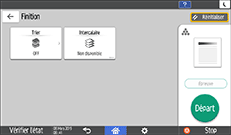
Si vous ne pouvez pas trouver la clé, sélectionnez l'élément dans [Finition].
 Indiquez si vous souhaitez également copier sur les intercalaires, puis appuyez sur [OK].
Indiquez si vous souhaitez également copier sur les intercalaires, puis appuyez sur [OK].
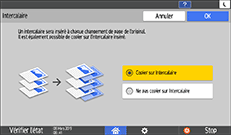
Vous pouvez également copier sur le papier à insérer comme intercalaires. Les intercalaires ne sont pas comptés avec le nombre de copies réalisées dans la fonction Copieur lorsque vous ne copiez rien dessus.
 Appuyez sur [Sélection papier], puis sélectionnez le magasin chargé avec le papier à utiliser pour la copie.
Appuyez sur [Sélection papier], puis sélectionnez le magasin chargé avec le papier à utiliser pour la copie.
 Placez un original sur l'appareil, puis appuyez sur [Départ].
Placez un original sur l'appareil, puis appuyez sur [Départ].
Interfoliage des chapitres (type d'écran des paramètres : Standard)
Spécifiez la méthode de séparation pour copier des originaux pendant la séparation de chaque chapitre.
 Appuyez sur [Paramètres] sur l'écran d'accueil.
Appuyez sur [Paramètres] sur l'écran d'accueil.
 Appuyez sur [Paramètres magasin / papier].
Appuyez sur [Paramètres magasin / papier].
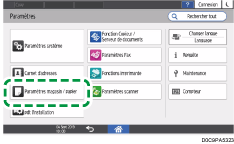
 Appuyez sur [Paramètres communs / Autres]
Appuyez sur [Paramètres communs / Autres] [Magasin intercalaires] et spécifiez le magasin pour alimenter les feuilles spécifiées.
[Magasin intercalaires] et spécifiez le magasin pour alimenter les feuilles spécifiées.
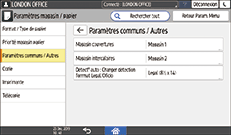
Vous pouvez utiliser du papier pour l'interfoliage de la même taille et dans le même sens que le papier pour le corps du texte.
 Appuyez sur [OK].
Appuyez sur [OK].
 Appuyez sur [Accueil] (
Appuyez sur [Accueil] ( ) après avoir défini les paramètres.
) après avoir défini les paramètres.
 Appuyez sur [Copie] sur l'écran Home.
Appuyez sur [Copie] sur l'écran Home.
 Appuyez sur [Interfoliage/Chapitres] sur l'écran Copie.
Appuyez sur [Interfoliage/Chapitres] sur l'écran Copie.

Si vous ne pouvez pas trouver la clé, sélectionnez l'élément dans [Finition].
 Appuyez sur [1 Non défini].
Appuyez sur [1 Non défini].
 Sélectionnez Méthode de séparation pour spécifier la position pour séparer et le magasin d'alimentation
Sélectionnez Méthode de séparation pour spécifier la position pour séparer et le magasin d'alimentation
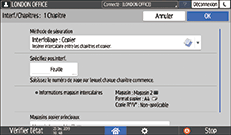
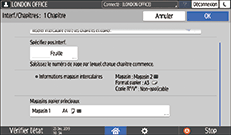
Méthode de séparation : sélectionnez la méthode d'interfoliage des chapitres.
Spécifiez pos.Interf. : saisissez le numéro de page de l'original au début du chapitre.
Magasins papier principaux : sélectionne le magasin d'entrée pour alimenter le papier pour le corps du texte.
 Appuyez sur [OK].
Appuyez sur [OK].
 Appuyez sur [2 Non défini] pour spécifier le mode de séparation pour la section suivante.
Appuyez sur [2 Non défini] pour spécifier le mode de séparation pour la section suivante.
Vous pouvez spécifier des séparations jusqu'à 20 emplacements.
 Appuyez sur [OK].
Appuyez sur [OK].
 Placez l'original.
Placez l'original.
 Appuyez sur [Départ].
Appuyez sur [Départ].

Lorsque vous ne copiez pas sur des feuilles d'interfoliage, les feuilles spécifiées ne sont pas comptées dans le nombre de copies.
Même en copie recto/verso, les pages spécifiées dans le paramètre du mode de séparation sont toujours imprimées sur le recto.
Insérer des intercalaires entre les pages lors de la copie (type d'écran des paramètres : Classique)
 Appuyez sur [Paramètres] sur l'écran d'accueil.
Appuyez sur [Paramètres] sur l'écran d'accueil.
 Appuyez sur [Fonctions de l'appareil]
Appuyez sur [Fonctions de l'appareil] [Paramètres système]
[Paramètres système] [Paramètres mag. ]
[Paramètres mag. ] [Magasin pour intercalaires] et spécifiez le magasin d'alimentation des intercalaires.
[Magasin pour intercalaires] et spécifiez le magasin d'alimentation des intercalaires.
Chargez, pour les intercalaires, du papier ayant un format et une orientation identiques au papier à copier.
 Appuyez sur [OK].
Appuyez sur [OK].
 Appuyez sur [Accueil] (
Appuyez sur [Accueil] ( ) après avoir défini les paramètres.
) après avoir défini les paramètres.
 Appuyez sur [Copie] sur l'écran Home.
Appuyez sur [Copie] sur l'écran Home.
 Appuyez sur [Intercalaire] sur l'écran Copie.
Appuyez sur [Intercalaire] sur l'écran Copie.
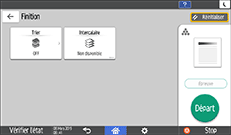
Si vous ne pouvez pas trouver la clé, sélectionnez l'élément dans [Finition].
 Indiquez si vous souhaitez également copier sur les intercalaires, puis appuyez sur [OK].
Indiquez si vous souhaitez également copier sur les intercalaires, puis appuyez sur [OK].
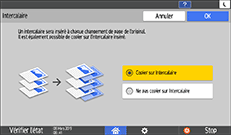
Vous pouvez également copier sur le papier à insérer comme intercalaires. Les intercalaires ne sont pas comptés avec le nombre de copies réalisées dans la fonction Copieur lorsque vous ne copiez rien dessus.
 Appuyez sur [Sélection papier], puis sélectionnez le magasin chargé avec le papier à utiliser pour la copie.
Appuyez sur [Sélection papier], puis sélectionnez le magasin chargé avec le papier à utiliser pour la copie.
 Placez un original sur l'appareil, puis appuyez sur [Départ].
Placez un original sur l'appareil, puis appuyez sur [Départ].
Interfoliage des chapitres (type d'écran des paramètres : Classique)
Spécifiez la méthode de séparation pour copier des originaux pendant la séparation de chaque chapitre.
 Appuyez sur [Paramètres] sur l'écran d'accueil.
Appuyez sur [Paramètres] sur l'écran d'accueil.
 Appuyez sur [Fonctions de l'appareil]
Appuyez sur [Fonctions de l'appareil] [Paramètres système]
[Paramètres système] [Paramètres mag.]
[Paramètres mag.] [Magasin pour intercalaires] pour le spécifier le magasin d'alimentation des feuilles spécifiées.
[Magasin pour intercalaires] pour le spécifier le magasin d'alimentation des feuilles spécifiées.
Vous pouvez utiliser du papier pour l'interfoliage de la même taille et dans le même sens que le papier pour le corps du texte.
 Appuyez sur [OK].
Appuyez sur [OK].
 Appuyez sur [Accueil] (
Appuyez sur [Accueil] ( ) après avoir défini les paramètres.
) après avoir défini les paramètres.
 Appuyez sur [Copie] sur l'écran Home.
Appuyez sur [Copie] sur l'écran Home.
 Appuyez sur [Interfoliage/Chapitres] sur l'écran Copie.
Appuyez sur [Interfoliage/Chapitres] sur l'écran Copie.

Si vous ne pouvez pas trouver la clé, sélectionnez l'élément dans [Finition].
 Appuyez sur [1 Non défini].
Appuyez sur [1 Non défini].
 Sélectionnez Méthode de séparation pour spécifier la position pour séparer et le magasin d'alimentation
Sélectionnez Méthode de séparation pour spécifier la position pour séparer et le magasin d'alimentation
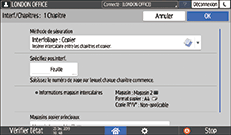
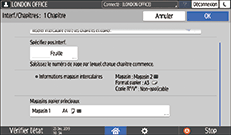
Méthode de séparation : sélectionnez la méthode d'interfoliage des chapitres.
Spécifiez pos.Interf. : saisissez le numéro de page de l'original au début du chapitre.
Magasins papier principaux : sélectionne le magasin d'entrée pour alimenter le papier pour le corps du texte.
 Appuyez sur [OK].
Appuyez sur [OK].
 Appuyez sur [2 Non défini] pour spécifier le mode de séparation pour la section suivante.
Appuyez sur [2 Non défini] pour spécifier le mode de séparation pour la section suivante.
Vous pouvez spécifier des séparations jusqu'à 20 emplacements.
 Appuyez sur [OK].
Appuyez sur [OK].
 Placez l'original.
Placez l'original.
 Appuyez sur [Départ].
Appuyez sur [Départ].

Lorsque vous ne copiez pas sur des feuilles d'interfoliage, les feuilles spécifiées ne sont pas comptées dans le nombre de copies.
Même en copie recto/verso, les pages spécifiées dans le paramètre du mode de séparation sont toujours imprimées sur le recto.
